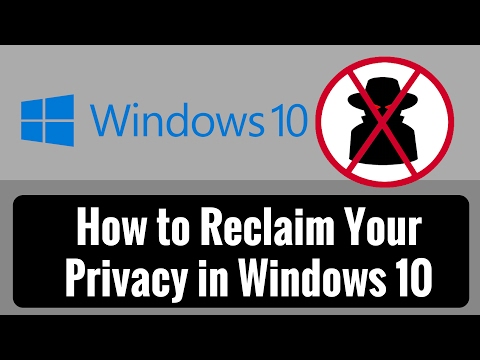A Windows rendszerleíró adatbázisban végzett munka előtt mindig jó ötlet, hogy először készíts biztonsági másolatot, így lehetősége van a helyreállításra, ha valami rosszul megy. Ez a cikk bemutatja a Windows rendszerleíró adatbázishoz és annak kaptárakhoz való mentési és visszaállítási módjait.
Biztonsági mentés és visszaállítás a rendszerleíró adatbázisban
Mielőtt elkezdené, helyénvaló először létrehozni egy Rendszer-visszaállítási pontot.
Backup Registry
Mentheti vagy biztonsági másolatot készíthet a Regedit vagy a Rendszerleíróadatbázis-szerkesztő használatával a Windows rendszerben. Nyisd ki Fuss doboz, írja be regedit és nyomja meg az Enter billentyűt a Rendszerleíróadatbázis-szerkesztő megnyitásához.
Nak nek készítsen biztonsági másolatot a teljes nyilvántartóról, nyissa meg a Regedit menüpontot, válassza a Számítógép lehetőséget, és kattintson rá jobb egérgombbal. Most válassza az Exportálás lehetőséget. Adjon nevet a fájlnak, és állítsa be azt a helyet, ahová menteni szeretné.

Nak nek mentse a Registry egy részét, navigáljon a Registry kulcs vagy Hive amit akarsz. A mentéshez kattintson a Fájl> Export parancsra.

- A.reg regisztrációs fájl,
- Registry Hive fájlok. Bináris kép mentése
- Szöveges fájlok, amelyek olvashatóak a Jegyzettömbben
- A régebbi Win9x / NT4 formátum

Válassza ki Export tartomány és Mentés másként írja be és kattintson rá Mentés a mentés mentéséhez.
Rendszerleíró kulcsok, amelyeket nem készítenek biztonsági mentésre, amikor rendszer-visszaállítási pontot hoz létre
A rendszerleíró adatbázis nagy része biztonsági másolat készítéséhez hoz létre egy rendszer-visszaállítási pontot. Leginkább azt mondom, mert a kulcsok nem szerepelnek a következő címen:
HKEY_LOCAL_MACHINESystemControlSet001ControlBackupRestoreKeysNotToRestore

Állítsa vissza a nyilvántartást
A rendszerleíró adatbázis exportált méhkasból történő visszaállításához, a Rendszerleíróadatbázis-szerkesztő bal oldali ablaktáblájában válassza ki a kívánt rendszerleíró kulcsot, ahová a helyreállítást elvégezni kívánja.
Ezután kattintson a Fájlok menü Importálás parancsára a Fájl menüben. Navigáljon a biztonsági mentéshez. Kattintson az OK gombra a megerősítéshez.
Alternatív megoldásként egyszerűen kattintson duplán a.reg-fájlra.
Ha úgy találja, hogy ez egy kicsit nehéz, mindig használhatsz ingyenes eszközöket, hogy elérd ezeket.
Ingyenes Registry Backup szoftver
- RegBack egy ingyenes Registry biztonsági szoftver, amely lehetővé teszi a biztonsági másolatot és helyreállítása a Windows Registry néhány másodpercen belül.
- Az ERUNTgui grafikus felhasználói felület a népszerű ERUNT és NTREGOPT adatbázis-biztonsági és visszaállítási programok számára.
- Registry Registry Manager lehetővé teszi, hogy könnyen kezelje a Windows Registry.
Olvas: Mikor és miért ment a Windows automatikusan a rendszerleíró adatbázisba?
Post kiküldött a WinVistaClub-ból, és frissítve és közzétéve.